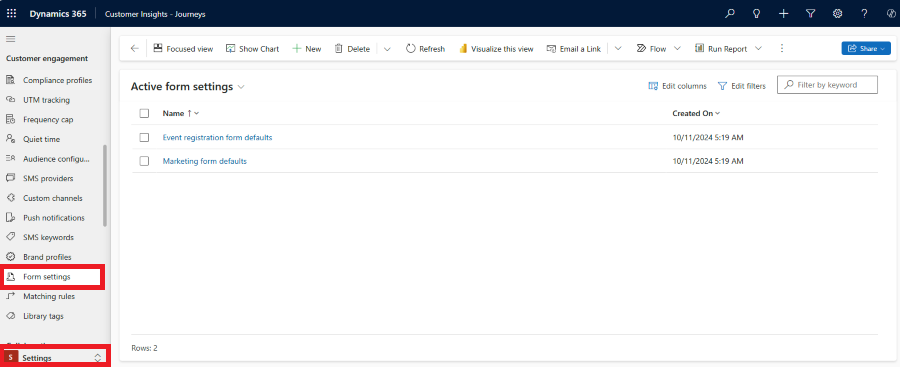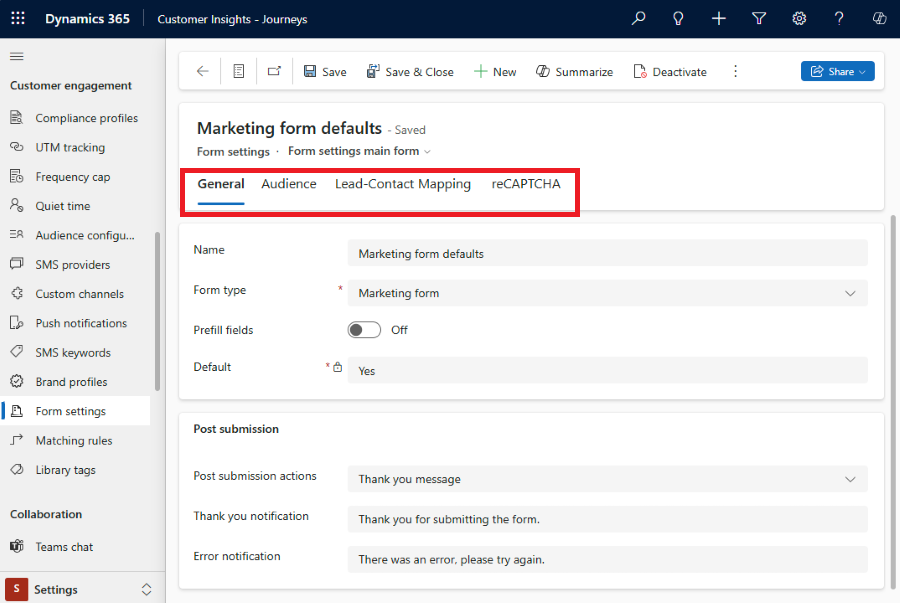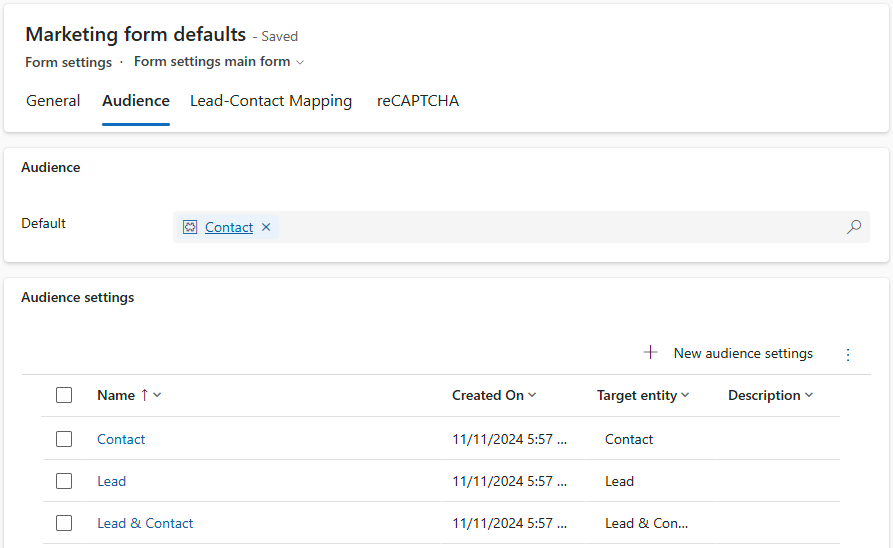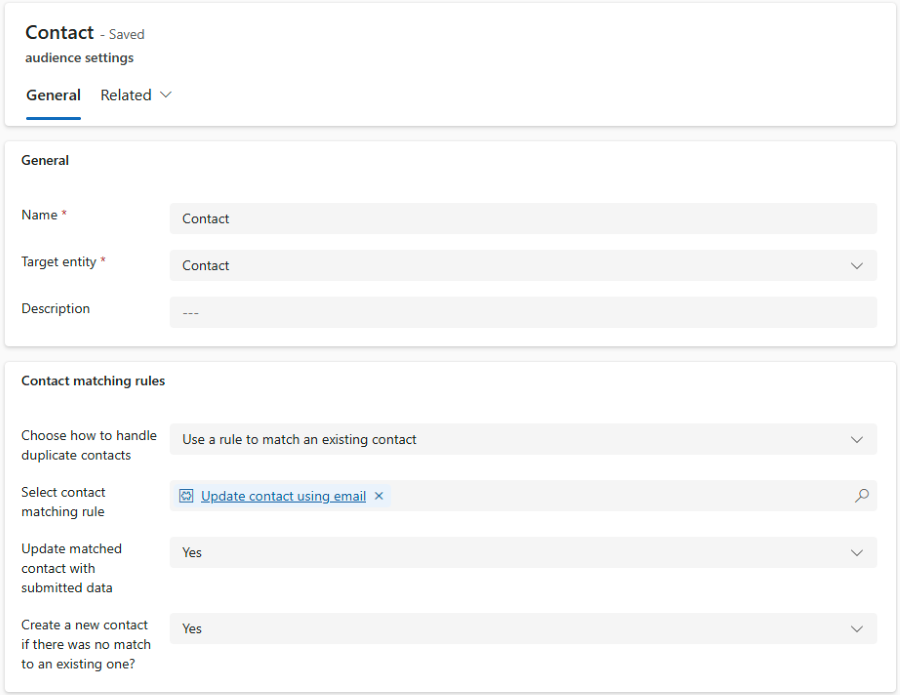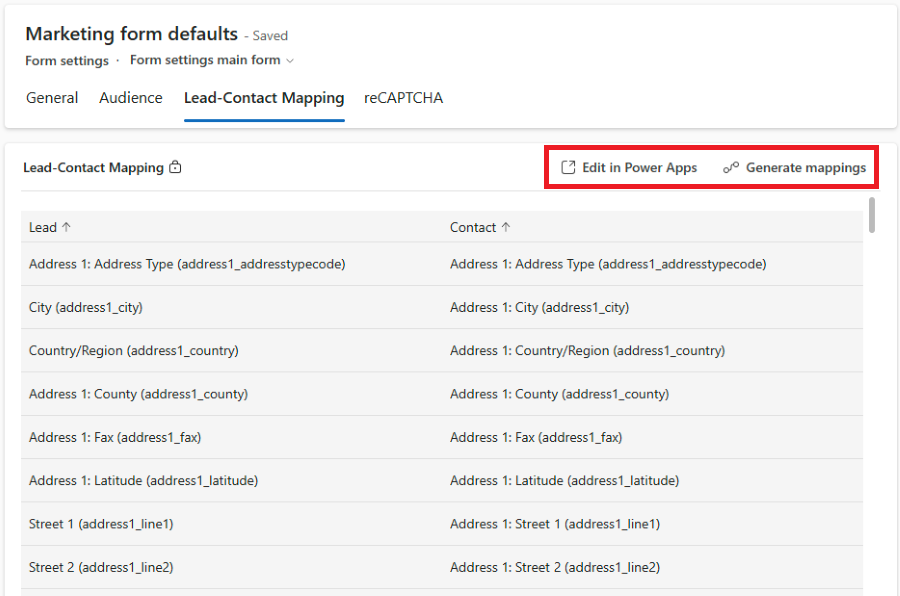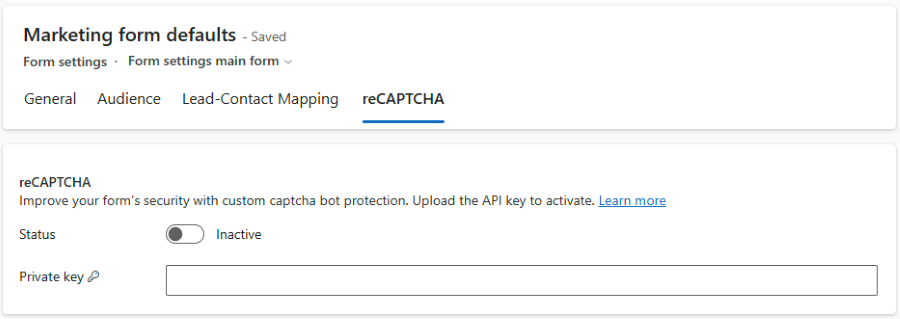Ustawianie domyślnej konfiguracji formularzy
Tworzenie nowego formularza może być trudne dla użytkowników nietechnicznych ze względu na złożoność konfiguracji formularza, która wymaga znajomości systemu. Za każdym razem, gdy tworzysz nowy formularz, przechodzenie przez proces konfiguracji może być czasochłonne i może wprowadzać błędy.
Nowa funkcja konfiguracji formularzy umożliwia wstępne ustawienie wszystkich nowych formularzy, eliminując potrzebę myślenia o wszystkich szczegółach za każdym razem, gdy tworzysz formularz. Wartości domyślne dla wszystkich nowo utworzonych formularzy marketingowych lub rejestracji na wydarzenia można skonfigurować na stronie Ustawienia formularza, która znajduje się w sekcji Customer Engagement w obszarze Ustawienia.
Istnieją dwie gotowe konfiguracje domyślnych wartości formularzy, które są zgodne z typem formularza:
- Domyślny formularz rejestracji na wydarzenie
- Wartości domyślne formularza marketingowego
Ostrzeżenie
Nie usuwaj tych gotowych konfiguracji. Może to spowodować nieprawidłowe działanie konfiguracji. Jeśli usuniesz gotową konfigurację, utwórz nową konfigurację tego samego typu i ustaw ją jako domyślną.
Możesz wybrać konfigurację, aby edytować wartości domyślne dla odpowiedniego typu formularza.
Istnieją cztery karty reprezentujące różne obszary konfiguracji formularza:
- Ogólne: Ustawianie szczegółów konfiguracji i konfigurowanie typowych ustawień formularza.
- Odbiorcy: Wybierz, jaka grupa odbiorców (rekord encji) zostanie utworzona lub zaktualizowana przez przesłanie formularza.
- Mapowanie potencjalnego klienta-kontaktu: Dostępne tylko dla typu formularza marketingowego. Przejrzyj mapowanie platformy między atrybutami encji potencjalny klient i kontakt.
- reCAPTCHA: Skonfiguruj captcha formularza innej firmy.
Ogólne
Pierwsza część sekcji Ogólne pozwala na ustawienie szczegółów samej konfiguracji formularza. Możesz ustawić nazwę, wybrać typ formularza i oznaczyć konfigurację jako domyślną. Może istnieć tylko jedna domyślna konfiguracja tego samego typu.
Można również wybrać, czy wstępne wypełnianie formularzy ma być automatycznie włączane dla nowo utworzonych formularzy.
Druga część sekcji Ogólne pozwala wybrać domyślną akcję, która zostanie podjęta po przesłaniu formularza. Po przesłaniu formularz może wyświetlić powiadomienie z podziękowaniem lub ustawić powiadomienie o błędzie . Możesz dostosować treść obu powiadomień.
Odbiorcy
Ważne
Funkcja w wersji Preview to funkcja, która nie została jeszcze ukończona, ale została udostępniona przed oficjalnym wydaniem, aby klienci mogli się z nią wcześniej zapoznać i przesłać opinie na jej temat. Funkcje w wersji Preview nie są przeznaczone do użytku w środowiskach produkcyjnych i mogą mieć ograniczoną funkcjonalność.
Firma Microsoft nie świadczy pomocy technicznej dla tej funkcji w wersji zapoznawczej. Pomoc techniczna usługi Microsoft Dynamics 365 nie będzie w stanie pomagać w przypadku problemów ani odpowiadać na pytania. Funkcje w wersji zapoznawczej nie są przeznaczone do użytku produkcyjnego, w szczególności do przetwarzania danych osobowych lub innych danych, które podlegają wymogom zgodności prawnej lub regulacyjnej.
Sekcja Odbiorcy umożliwia ustawienie domyślnej grupy docelowej dla nowo utworzonych formularzy. Ustawienia odbiorców określają, która grupa odbiorców (rekord encji) jest używana w przetwarzaniu przesyłania i na jakich warunkach tworzony jest nowy rekord lub aktualizowany jest istniejący rekord. Wszystkie ustawienia odbiorców są widoczne w edytorze formularzy, dzięki czemu użytkownicy mogą wybrać preferowaną grupę odbiorców podczas tworzenia nowego formularza.
Możesz zmodyfikować szczegóły gotowych ustawień listy odbiorców lub utworzyć nowe ustawienia.
Typ formularza marketingowego zawiera trzy gotowe ustawienia odbiorców:
- Kontakt: Zaktualizuj istniejący kontakt przy użyciu wybranej reguły dopasowywania (domyślnie adresu e-mail). Utwórz nowy kontakt w przypadku braku dopasowania.
- Potencjalny klient: Zawsze twórz nowego potencjalnego klienta, nawet jeśli ten sam potencjalny klient już istnieje (nie są stosowane żadne reguły dopasowywania).
- Kontakt i potencjalny klient: Zaktualizuj istniejący kontakt przy użyciu wybranej reguły dopasowywania (domyślnie adresu e-mail). Utwórz nowy kontakt w przypadku braku dopasowania. Potencjalny klient: Zawsze twórz nowego potencjalnego klienta, nawet jeśli ten sam potencjalny klient już istnieje (nie są stosowane żadne reguły dopasowywania).
Typ formularza rejestracji na wydarzenie zawiera jedno gotowe ustawienie odbiorców:
- Kontakt: Zaktualizuj istniejący kontakt przy użyciu wybranej reguły dopasowywania (domyślnie adresu e-mail). Utwórz nowy kontakt w przypadku braku dopasowania.
Aktywne ustawienia odbiorców
Możesz zmodyfikować ustawienia odbiorców, aby określić, kiedy zostanie utworzony nowy rekord i jak zaktualizować istniejący rekord, aby spełniał wymagania procesu biznesowego. Poniższy przykład jest prawidłowy dla odbiorców kontaktu .
- Nazwa: nazwij ustawienia odbiorców. Ta nazwa jest widoczna w edytorze formularzy. Używaj krótkich, ale opisowych nazw.
- Encja docelowa: wybierz, która encja jest objęta przetwarzaniem przesyłania formularzy. Formularze marketingowe obsługują encje potencjalnych klientów i kontaktów, ale formularze rejestracji na zdarzenia są ograniczone tylko do kontaktu.
Reguły dopasowywania
Reguły dopasowywania pomagają skonfigurować sposób aktualizowania istniejącego rekordu lub kiedy należy utworzyć nowy. Reguły dopasowywania są zgodne z wybraną encją docelową. Możesz zobaczyć Reguły dopasowywania kontaktów, jeśli wybrano Kontakt, lub Reguły dopasowywania potencjalnych klientów, jeśli wybrano opcję Potencjalny klient.
Notatka
W tym przykładzie używamy grupy odbiorców kontaktu. Te same szczegóły możesz zobaczyć w przypadku potencjalnych klientów . Odbiorcy potencjalnych klientów i kontaktów umożliwiają ustawienie oddzielnych szczegółów zarówno dla kontaktu, jak i potencjalnego klienta.
-
Wybierz sposób obsługi zduplikowanych kontaktów: istnieją dwie opcje:
- Zawsze twórz nowy kontakt: Zawsze tworzony jest nowy kontakt. Nie są stosowane żadne reguły dopasowywania.
-
Użyj reguły, aby dopasować istniejący rekord: Użyj reguły dopasowywania, aby znaleźć istniejący rekord i uniknąć duplikatów. Wybranie tej wartości odblokowuje następujące dodatkowe opcje:
- Wybierz regułę dopasowywania kontaktów: Reguła dopasowywania określa sposób znajdowania istniejących rekordów i nadawania im priorytetów. Możesz użyć gotowej reguły dopasowywania Aktualizuj kontakt za pomocą poczty e-mail lub utworzyć własne niestandardowe reguły dopasowywania. Niestandardowe reguły dopasowywania można utworzyć w Ustawieniach>Reguły dopasowywania.
-
Aktualizuj dopasowany kontakt za pomocą przesłanych danych
- Tak: rekord najlepiej pasujący jest aktualizowany o dane przesłania formularza.
- Nie: rekord najlepiej pasujący jest aktualizowany o dane przesłania formularza. Dane przesłania formularza są połączone tylko z dopasowanym rekordem.
-
Utworzyć nowy kontakt, jeśli brak dopasowania do istniejącego?
- Tak: Jeśli reguła dopasowywania nie znajdzie odpowiedniego rekordu do zaktualizowania, tworzony jest nowy rekord.
- Nie: Brak tworzenia nowego rekordu. Dostęp do danych przesłanych formularzy można uzyskać tylko poprzez przesłanie formularza.
Mapowanie kontaktu-potencjalnego klienta
Mapowanie potencjalnego klienta-kontaktu: Dostępne tylko dla typu formularza marketingowego. Aby użyć połączonej grupy odbiorców Potencjalny klient i Kontakt, ważne jest zdefiniowanie sposobu mapowania atrybutów na siebie. Na przykład musisz połączyć atrybut Imię kontaktu z atrybutem Imię potencjalnego klienta , aby pole formularza Imię mogło aktualizować atrybuty dla obu encji.
Połączona grupa odbiorców potencjalnych klientów i kontaktów opiera się na mapowaniu kolumn encji, które można zdefiniować w Power Apps. W mapowaniu używana jest nadrzędna relacja kontaktowa .
Ważne
Jeśli używasz rozwiązań jako mechanizmu implementowania zarządzania cyklem życia aplikacji (ALM), należy zdefiniować mapowania jako rozwiązanie w Power Apps.
Jeśli nie używasz rozwiązań jako mechanizmu implementowania zarządzania cyklem życia aplikacji (ALM), możesz użyć przycisku Generuj mapowania, aby automatycznie połączyć atrybuty potencjalnego klienta z kontaktem, lub wybrać przycisk Edytuj w Power Apps , aby ręcznie zdefiniować mapowania.
reCAPTCHA
Ochrona formularzy przed atakami botów i złośliwymi aktorami ma kluczowe znaczenie dla zapewnienia jakości przechwyconych danych. Formularze marketingowe i rejestracyjne na wydarzenia są wyposażone w standardowe funkcje captcha, ale można również wdrożyć niestandardowe captcha , aby poprawić wrażenia użytkownika.
Sekcja reCAPTCHA umożliwia wprowadzenie klucza prywatnego i aktywację wtyczki reCAPTCHA.